最終更新日:
26557 view

LINE通話を利用したことはありますか?
LINE通話とは、LINEを使ってLINE内の友達と無料通話をすることができます。
音質も普通の電話と変わらないのでかなり使えます。
このページではLINE通話の使い方についてまとめました。
通話方法や通話できない時の原因も解説してます。
また、LINE通話に関する疑問などもまとめてるので参考にしてください。
目次
LINE通話の使い方
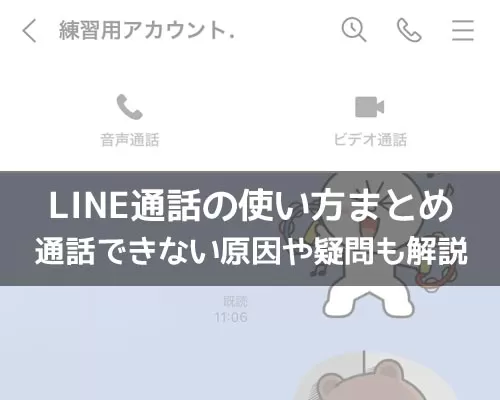
LINE通話の使い方を知るには、まずLINE通話の種類を把握しておきましょう。
LINE通話には以下のような種類があります。
LINEにはこのように3種類の通話機能が用意されています。
それぞれの通話のやり方について以下で解説します。
LINEトークから友達と無料通話する
LINEトークから友達と無料通話するには以下の方法で行います。
1:LINEアプリを起動し、トークルームを開く
2:『電話アイコン』をタップ
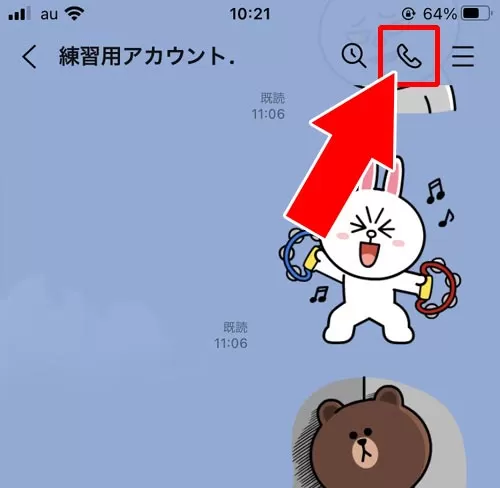
3:『音声通話』をタップ
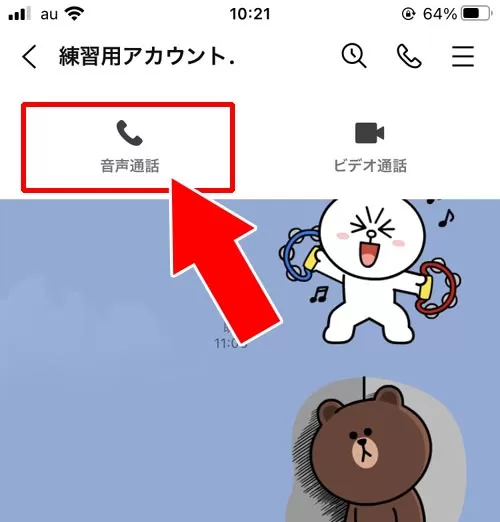
これでトークルームの相手に電話を発信することができます。
相手の画面では電話の着信が表示されるので、相手が応答すればそのまま通話が行えます。
グループトークからグループ音声通話する
1対1のトークルームで通話するのと同様に、グループトークでもLINE通話が使えます。
グループトークで利用できるLINE通話はグループ音声通話と言われ、グループメンバー全員で電話できる機能です。
グループ通話をするには以下の方法で行います。
1:LINEアプリを起動し、グループトークを開く
2:『電話アイコン』をタップ
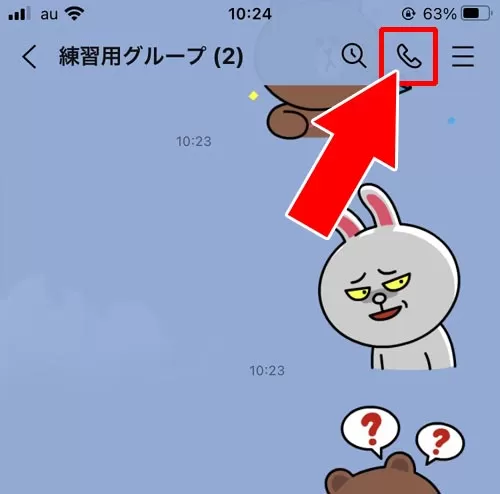
3:『音声通話』をタップ

これでグループトークのグループ通話を発信することができます。
グループ音声通話は通常の電話着信とは違いグループトーク内にお知らせ通知が送られます。
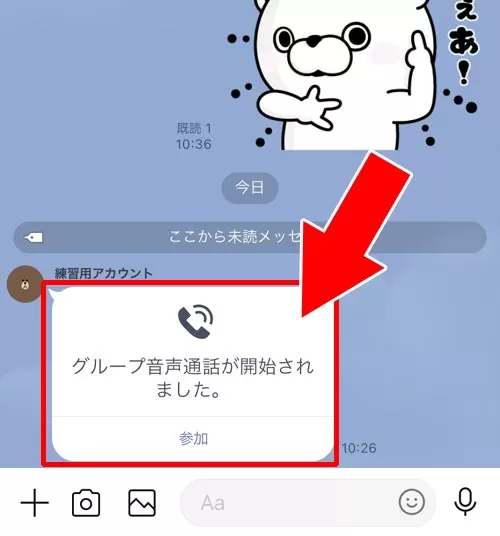
このように、『グループ音声通話が開始されました。』というメッセージがグループトークに表示されます。
そのまま参加すればグループ音声通話に参加できます。
LINE Outで一般の電話番号に電話する
LINEで通話する時にLINE友達以外の一般電話やスマホの電話番号宛てに電話する機能があります。
LINE Outという機能を使えば一般の電話番号にLINEから電話できます。
LINE Out Freeを使えば3分間は無料で利用することも可能。
LINE Outの使い方に関しては以下で詳しく解説してるので気になる方は参考にどうぞ。
関連リンク
通話のショートカットを作ると便利
LINEで友達と通話する時に友達のトークルームを開いて通話ボタンをタップするのが面倒に感じることもあります。
特にトークルームが多い人であれば相手を探すのも大変ですよね。
そんな時は通話のショートカットを作るのがおすすめ。
ショートカットを作っておけばスマホのホーム画面からワンタップでLINE通話を開始することができます。
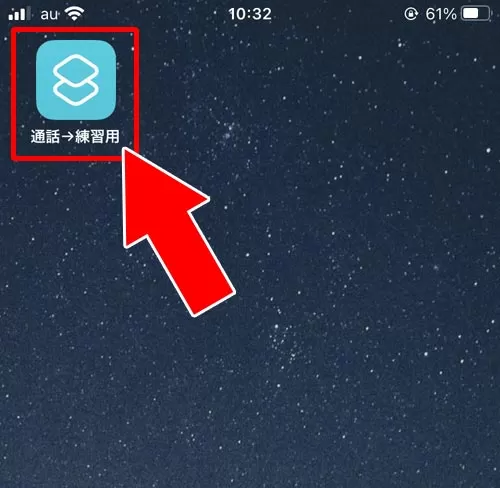
LINE通話のショートカットの作り方に関しては以下で解説してるので参考にどうぞ。
関連リンク
LINEで通話できない時
LINEで通話できない原因はいくつか考えられます。
よくあるのは通話の着信許可設定がオフになっているケースです。
着信許可設定がオフになっていると相手から電話されても自分には着信が表示されません。
一応トークルームには以下のようなお知らせが表示されるようになってます。
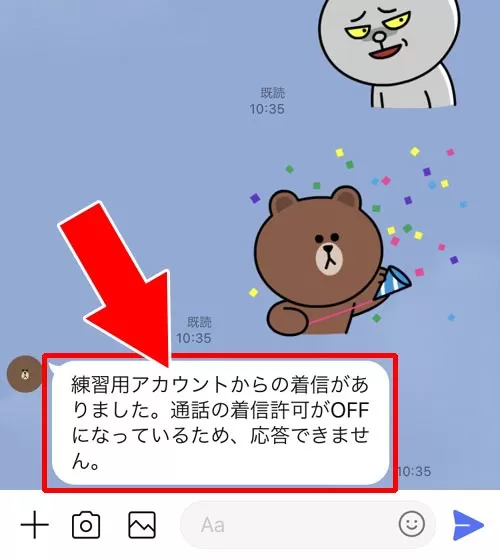
この表示が出た場合は設定を確認して着信許可設定をオンにしておくと良いですよ。
LINE通話ができないその他の原因を知りたい方は以下を参考にどうぞ。
関連リンク
片方だけ通話が聞こえない
LINE通話はできるのに片方だけ通話の声が聞こえないといったケースもあります。
LINEアプリの不具合といった可能性もありますが、スピーカーで声が聞こえないという状態になる方が多いようです。
片方だけ通話が聞こえない状態について、考えられる原因と対処方法を以下で解説してるので参考にしてください。
関連リンク
PC版LINEで通話が聞こえない
PC版LINEでLINE通話が聞こえない場合は以下を確認してみましょう。
・PCのスピーカー音量を確認
・PCのサウンド設定で出力デバイスを確認
・PCのサウンド設定でマイクのテストを確認
・音量ミキサーでLINEアプリの音量を確認
これらを確認して音量調整などをしてみましょう。
Windows10のPCを利用している方であれば、タスクバーにある『サウンドアイコン』を右クリックして、『サウンドの設定』や『音量ミキサー』を確認できます。
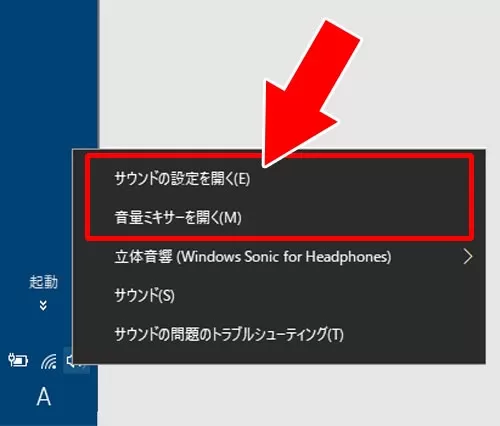
ここから音量やサウンドやスピーカーに関する設定を確認してみると良いですよ。
また、設定変更した後は一度PCを再起動しておきましょう。
LINE通話で気になる疑問まとめ
LINE通話で気になる疑問をまとめました。
通話履歴の確認や『応答なし』などのお知らせなど、LINE通話を使う上で知っておいた方が良い情報をまとめてます。
通話履歴の確認方法
LINE通話の通話履歴を確認したい場合はホームの『サービス』項目から『LINE Out Free』をタップすると確認できます。
LINE Outを利用する時の画面に通話履歴が表示されているのでそこから確認しましょう。
また、『通話タブ』を表示させれば通話タブをタップするだけで通話履歴を確認できるので便利です。
逆に通話履歴を削除したいという方もいるでしょう。
通話履歴の詳細確認や削除方法などは以下で詳しく解説してるので参考にしてください。
関連リンク
通話の応答なしやキャンセルとは?
LINE通話で『応答なし』や『キャンセル』といった状態になる事があります。
普通に相手がLINE通話に出なかった場合には応答なしと表示されますが、具体的にどのような場合に応答なしになるのか気になりますよね。
LINE通話の『応答なし』や『キャンセル』の条件に付いて以下でまとめたので気になる方は参考にどうぞ。
関連リンク
通話音量の調整はできる?
LINE通話の音量調整をしたい時にはスマホのサイドにある音量ボタンで調整しましょう。
イヤホンを付けてる時にはイヤホンの音量調整をすることができます。
LINE通話の音量調整については以下で詳しく解説してるので気になる方は参考にどうぞ。
関連リンク
LINE通話で着信拒否できる?
LINE通話は無料で通話できるので便利ですが着信拒否したい時もあるでしょう。
そんな時は設定からLINE通話の着信許可設定をオフにすると良いですよ。
着信許可設定をオフにしておけばLINE通話では一切着信しないようになります。
詳しいやり方については以下で解説してるので参考にしてください。
関連リンク
ビデオ通話で相手の顔が映らない原因とは?
LINEのビデオ通話で相手の顔が映らない原因でよくあるのはカメラがオフになっているケースです。
相手のカメラがオフになっているとこちらに相手の顔が映らない状態となります。
また、他にもビデオ通話で相手の顔が映らない原因もあるので気になる方は以下を参考にどうぞ。
関連リンク
まとめ
LINE通話には無料通話とLINE Outがあります。
LINE Outは事前にコールクレジットを購入してそれを通話料金として使用します。
ただし、LINE Out Freeを使えば無料で利用することもできます。
LINE通話はLINE内の友達と無料で通話できるのでかなり便利です。
グループ通話などもできるので、友達と通話したい時にはLINE通話を活用していきましょう。
当サイトでは他にもLINEの様々な機能に関する疑問や使い方などを調査して解説しています。他にも知りたい事があればカテゴリ毎にまとめているので以下も参考にしてください。
【ホーム】
【トーク】
【グループ】
【複数人トーク】
【友達】
【タイムライン】
【ブロック】
【非表示】
【プロフィール】
【写真・画像】
【スタンプ】
【検索】
【通話】
【Keep】
【ノート】
【アルバム】
【PC】
【便利ツール】
【VOOM】

LINE電話(通話)でミュートのやり方!ミュートするとどうな...
LINE電話(通話)で自分の周りの音を聞かれたくない時ってありませんか? LINEを使って通話していると周りの雑音などが結構よく聞こえたりしますが、状況によっては音が聞かれると困るとい...
LINEで通話履歴の見方!通話時間の表示方法や履歴を見れるタ...
LINEを使って通話した時にLINEのトーク画面に履歴が残りますが、トーク画面は通常のトーク内容が入るので履歴がごちゃごちゃになりますよね。 それよりも通常の電話の着信履歴や通話履歴の...
LINEで通知オフしてもLINE電話はくる?LINE電話で通知オフが...
LINEで通知オフ設定している相手からLINE電話の着信がきたらどうなるのか知っていますか? トークの新着メッセージと同じように通知されずに履歴だけ残るのか、通知オンの状態と同じように...
LINEで1人だけ着信拒否する方法!ブロック以外の方法で着信拒...
LINEで1人だけ着信拒否したい時ってありますよね。 LINE通話の着信を全体的に拒否したい時は設定から着信許可設定をオフにすれば対応できます。 しかし、1人だけ着信拒否したい時にそうい...
LINE通話を着信拒否する方法!グループ通話は着信するので注...
LINE通話は無料で友達と電話ができて便利ですが、場合によっては着信拒否したいという事もありますよね。 LINE通話で友達を着信拒否する方法はいくつか用意されています。 このページで...
LINE通話中のアラームはどうなる?iPhoneとAndroidの違いを解説
LINE通話は無料なのでずっと電話した状態で寝てしまうという事もありますよね。 通話中のまま寝落ちした場合に気になるのがアラームはどうなるの?という点です。 実際にLINE通話中のア...






・友達とのトークルームや友達のプロフィールから行う無料通話
・グループトークから行うグループ音声通話
・一般の電話番号に電話で切るLINE Out(LINE Out Free)